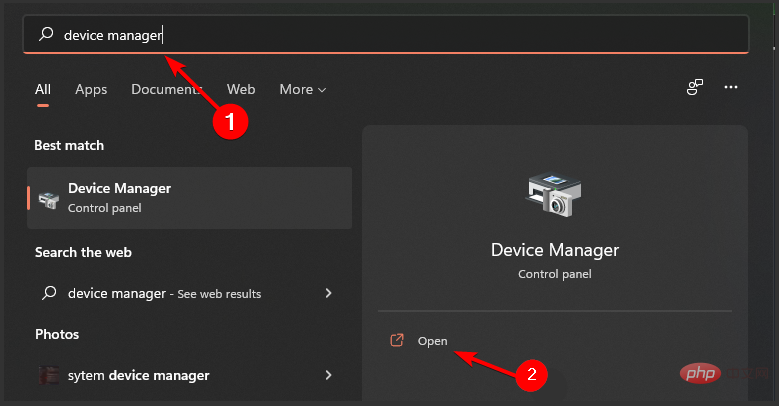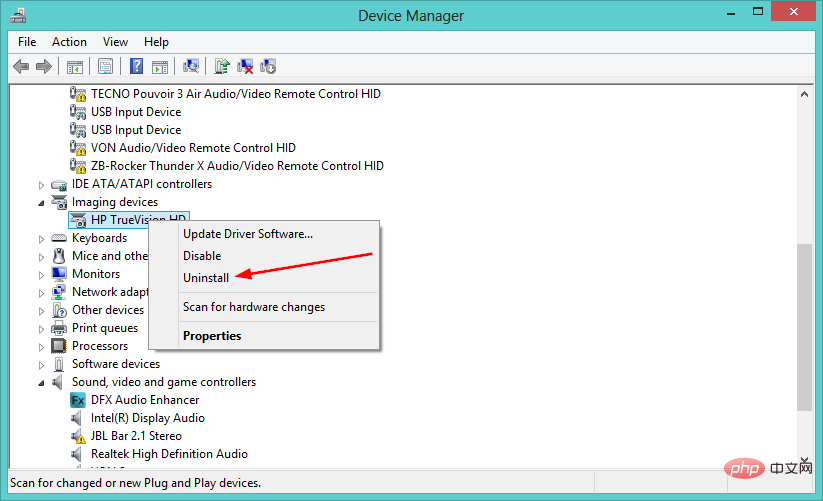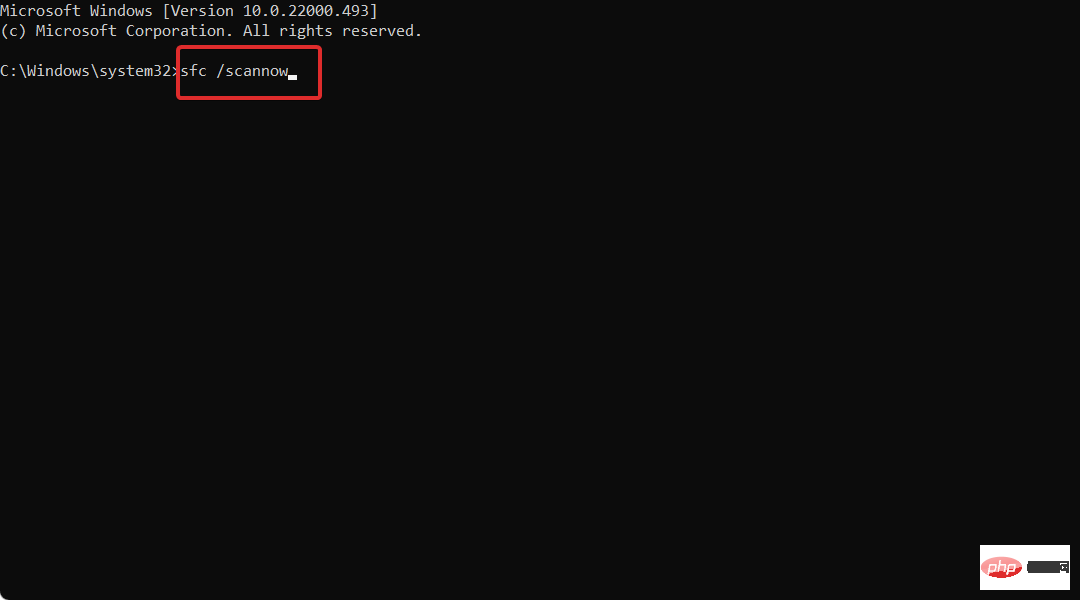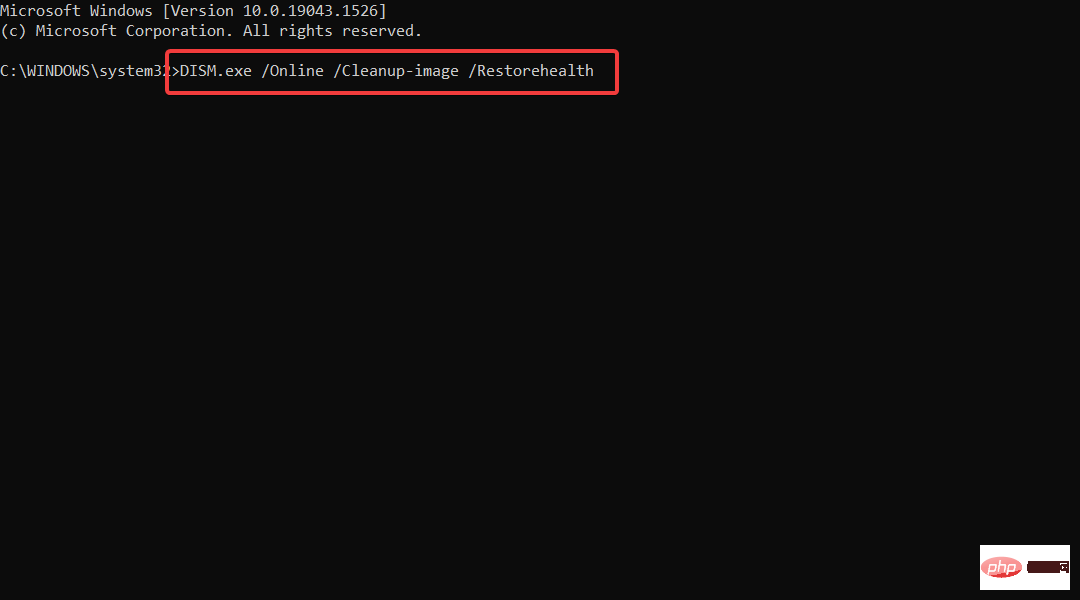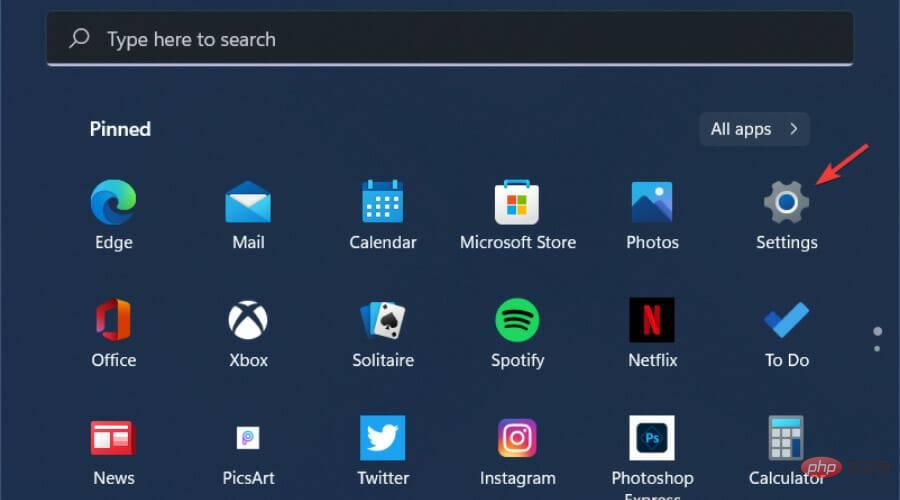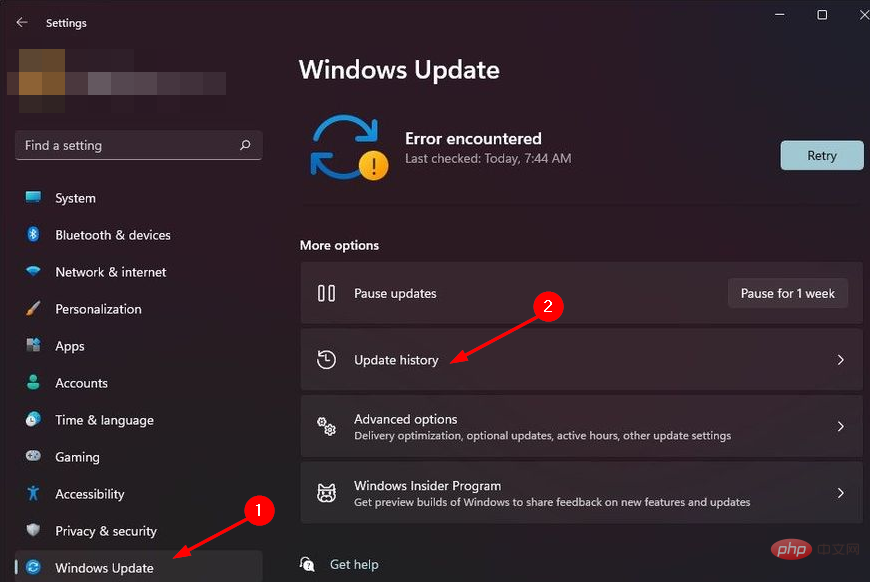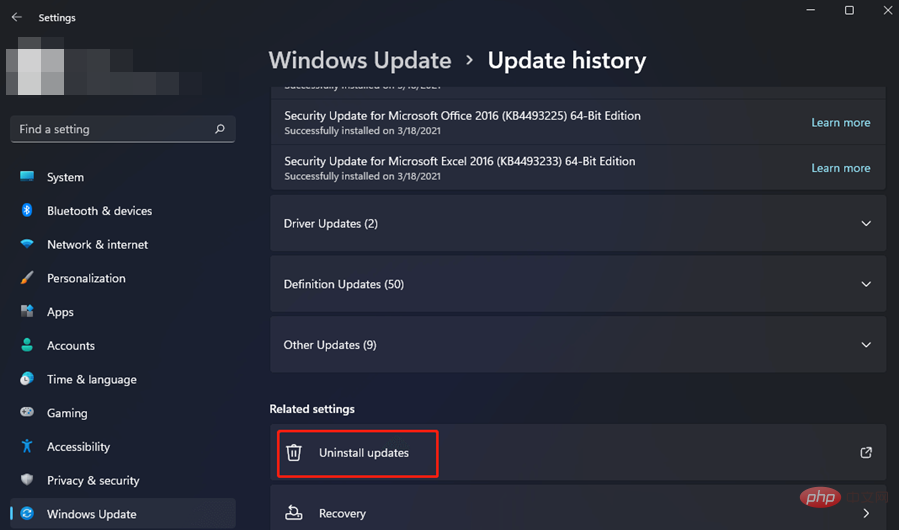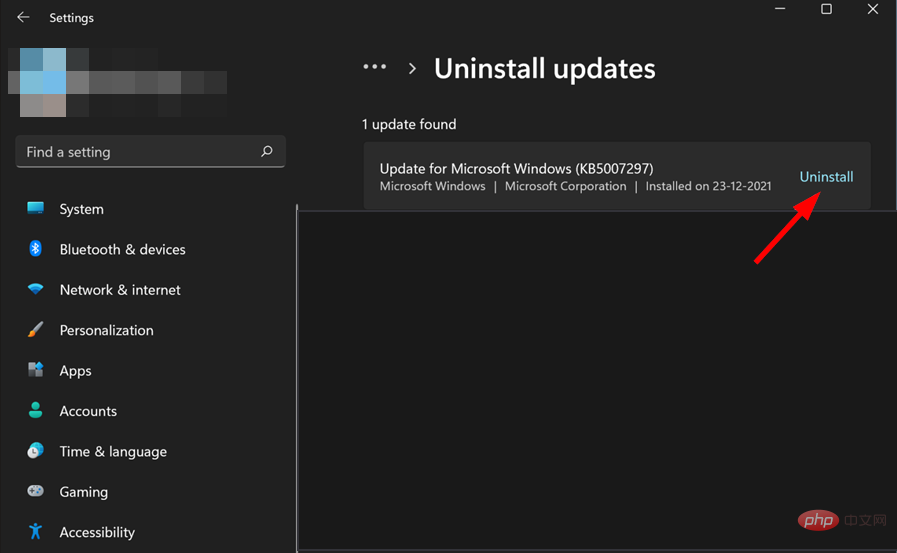Windows 11 驅動程式掃描器無法運作?這是解決方法
- 王林轉載
- 2023-04-28 18:16:123131瀏覽
Windows 11 驅動程式掃描程式是一種工具,可掃描您的電腦以尋找過時的驅動程式並為您更新它們。這樣,您可以確保您的 PC 始終處於最佳狀態。
如果它不起作用,您的 PC 將無法正確發送和接收數據,從而無法使用。
Windows 11 最重要的功能之一是它與大多數程式和周邊設備的兼容性。但是,您必須定期更新驅動程式才能享受穩定的效能並充分利用電腦的功能。
您的 PC 驅動程式做了很多工作。它們告訴機器的每個部分如何與其他部分互動。讓您的驅動程式保持最新對於每個電腦使用者來說都是必不可少的。
不幸的是,為您的硬體找到合適的驅動程式可能既耗時又容易出錯。 Windows 11 驅動程式掃描程式旨在自動執行此程序並為您完成繁重的工作,在幾分鐘內自動安裝和更新幾乎所有 Windows 11 裝置。
雖然這個過程大部分時間都很順利,但在某些情況下它可能會失敗並停止工作。
為什麼 Windows 11 驅動程式掃描程式不起作用?
- 損壞的系統檔案– 有時當您在電腦上執行掃描並顯示Windows 11 驅動程式掃描器無法正常運作時,您的電腦的系統檔案可能有問題。
- 安裝錯誤- 另一個常見問題是由於驅動程式掃描程式本身安裝錯誤。當您將程式安裝到電腦上時,它們通常會將自己安裝到硬碟上名為 Program Files 或 Programs 的目錄中。如果程式編寫不正確,或者它是為 Microsoft 不再支援的舊版 Windows 編寫的,則可能會出現問題。如果程式適用於舊版的 Windows,它可能與 Windows 11 不相容。
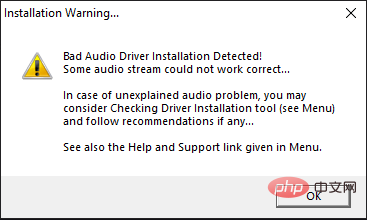
- 已過時的驅動程式- 過時的驅動程式也可能導致 Windows 11 驅動程式掃描程式無法運作的問題。在某些情況下,您下載的驅動程式可能已過期或已損壞。為防止這種情況發生,請確保您的電腦上安裝了最新版本的驅動程式。
如果您遇到上述任何問題,請繼續我們推薦的解決方案並嘗試解決問題。
如果我的 Windows 11 驅動程式掃描器不工作,我該怎麼辦?
1.重新安裝掃描器驅動程式
- 點選Windows#鍵,輸入Device Manager,然後按一下Open。

- 找到成像設備並右鍵單擊要卸載的特定驅動程式。

- 重新啟動您的 PC,您的驅動程式將自動恢復。
另一個簡單的解決方案是使用驅動程式更新工具。 DriverFix 會自動更新您的驅動程序,因此您不必去尋找正確的下載和安裝說明。
該程式透過掃描您的電腦並識別任何可能已過時的硬體或軟體來運作。
然後,它會在 Internet 上搜尋更新的驅動程式並自動將它們安裝到您的電腦上,這是一種節省時間的好方法,同時還能提高電腦的效能。
⇒ 取得 DriverFix
2. 執行 SFC 和 DISM 指令
- 按鍵,在搜尋列中Windows鍵入cmd ,然後按一下以管理員身分執行。

- 鍵入以下指令並按下Enter:
<strong>sfc /scannow</strong>
- 執行指令後,鍵入和Enter下一個:
<strong>DISM /Online /Cleanup-Image /Restorehealth</strong>
- #等待命令執行並重新啟動您的PC。
3. 解除安裝最新的 Windows 更新
- 同時按Windows I鍵開啟設定。

- 導覽至Windows 更新並前往更新歷史記錄。

- 點選卸載更新。

- 選擇最新的更新,然後按一下卸載。

我可以跳過驅動程式更新嗎?
不更新裝置驅動程式是完全可以的。如果您的硬體按預期工作,那麼您通常不需要更新驅動程序,除非您有特定原因,例如修復錯誤或添加對新技術的支援。
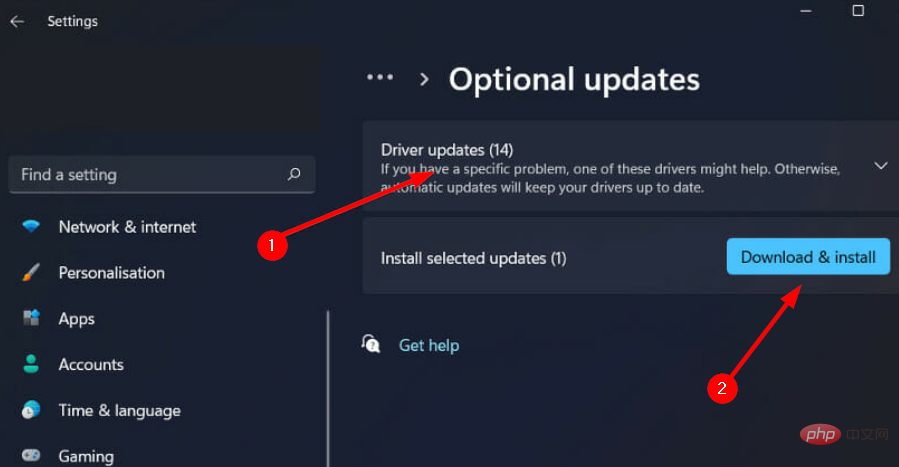
硬體製造商通常會發布驅動程式更新來修復錯誤、提高裝置的穩定性或添加對新功能的支援。
通常最好直接從製造商那裡獲得這些,這樣您就不必擔心從其他網站下載的軟體中可能包含的任何其他捆綁軟體。或者,如果您不想手動操作,可以使用驅動程式更新軟體。
更新驅動程式時,有時新版本的驅動程式可能會導致電腦和裝置的特定配置出現問題。
有時這些問題會導致裝置(例如印表機)完全停止工作;有時它們只會降低效能。
如果您目前的設定沒有遇到任何問題,則沒有令人信服的理由為您的裝置更新驅動程式。
但是,對於過時的驅動程序,始終建議您更新驅動程式以保護您的系統免受惡意軟體和駭客的侵害。
如果您遇到任何其他問題,例如Windows 未下載驅動程序,請隨時參考我們的專家教學以獲得快速解決方案。
以上是Windows 11 驅動程式掃描器無法運作?這是解決方法的詳細內容。更多資訊請關注PHP中文網其他相關文章!